
前言
CSS 里面的伪元素其实是非常好用的,但是经常容易被大家忽略,伪元素里面常用到的content 属性,可能现在很多人仅仅以为 content 属性的值只支持字符串,除了字符串外常用到的还有 uri、counter ,今天所要介绍的就是 conter(计数器)。
先看如下的例子:
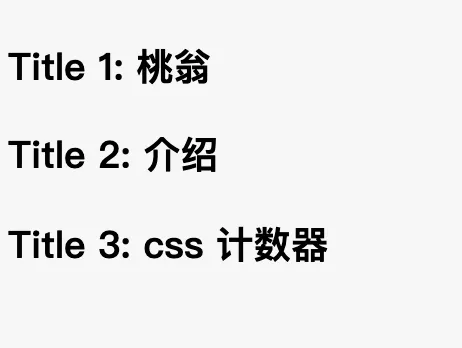
<div>
<h3>桃翁</h3>
<h3>介绍</h3>
<h3>css 计数器</h3>
</div>
根据如上的 HTML 你是否有办法不通过 JavaScript ,仅仅用 CSS 在 title 前面增加 Title number: 呢?
CSS 计数器基本概念
如果仅仅增加一个 Title,大家都知道通过伪元素(:before 或者:after),设置 content 为 Title,但是如何自动根据 h3 出现的顺序来展示自动编号可能很多人就不知道了。
自动编号在 CSS 2.1 中是通过两个属性控制的,'counter-increment'[1]和'counter-reset'[2]。通过这些属性定义的计数器用于'content’[3]属性的 counter() 和 counters() 函数
初始化计数器
在使用计数器的时候需要先初始化这个计数器,并且设置一个计数器的名字(变量)。下面是例子,title 就是名字,conter-reset 就是用来初始化的,这个属性是必须设置的,否则没办法用计数器。
'counter-reset'[4]属性也含有一列一个或多个计数器,每个后面可以跟一个可选的整数。该整数给定了每次出现该元素时给计数器设置的值,默认为 0
counter-reset: 计数器名称[, 默认值number]; /* 重置计数器成0 */
计数器自增
有了一个计数器的变量后,然后可以让这个变量进行自增:
'counter-increment'[5]属性接受一个或多个计数器名(标识符),每个后面都可以跟一个可选的整数。这个整数表示每次出现该元素时计数器递增几。默认增量是 1,可以接受 0 和负数
counter-increment: 计数器名称[, 增量]; /* 增加计数器值 */
显示计数器
最后就是现实计数器的值,获取计数器的值有两个函数:counter() 和 counters() ,如上面的例子:
content: counter(计数器名称[, 显示的风格]) /* 显示计数器 */
或者
counters(计数器名称, 嵌套时拼接字符串[, 可选的显示风格])
基本使用
学完了基本概念,然后就可以解决上面的问题了。按照步骤来,三步:
- 初始化计时器
div {
counter-reset: title; /* 重置计数器成0 */
}
- 计数器自增
h3:before {
counter-increment: title; /* 增加计数器值 */
}
- 显示计数器
h3:before {
content: "Title " counter(title) ": "; /* 显示计数器 */
}
合起来的解决方案如下:
div {
counter-reset: title; /* 重置计数器成0 */
}
h3:before {
counter-increment: title; /* 增加计数器值 */
content: "Title " counter(title) ": "; /* 显示计数器 */
}
高级用法
嵌套计数器与作用域
计数器是“自嵌套的(self-nesting)”,如果重置一个位于后代元素或者伪元素中的计数器,会自动创建一个新的计数器实例。这对 HTML 中的列表之类的场景来说很重要,这种场景下,元素自身可以嵌套任意深度,不用为每一层定义唯一命名的计数器
计数器的作用域从文档中具有'counter-reset'[6]该计数器的第一个元素开始,包括该元素的后代、后续兄弟及其后代。
官方套话比较难懂,用大白话说就是设置了 counter-reset ,那么这个元素的的子元素都属于这个作用域下。
想要完全理解作用域,就得把下面这个 图看懂:

上面的这个 HTML 代码,再加上这段 CSS 代码:
OL { counter-reset: item }
LI { display: block }
LI:before {
counter-increment: item
}
OL 将会创建一个计数器,并且 OL 的所有子级将引用该计数器,如果我们用 item[n]表示"item"计数器的第 n 个实例,用"{"和"}"表示一个作用域的开始和结束,那么上面 HTML 片段将使用标注的计数器。
注意看 2.3.1 的两个元素,由于他们都在 2.3 下面,有两个同名的计数器,那么这两个同名计数器会分别创建实例,所有会得到两个 2.3.1。
如果懂了作用域的关系,接下来就可以通过 counter() 或者 counters() 函数进行展示。
counter
Counter 显示代码如下:
OL { counter-reset: item }
LI { display: block }
LI:before {
content: counter(item) ". ";
counter-increment: item
}
效果如下:
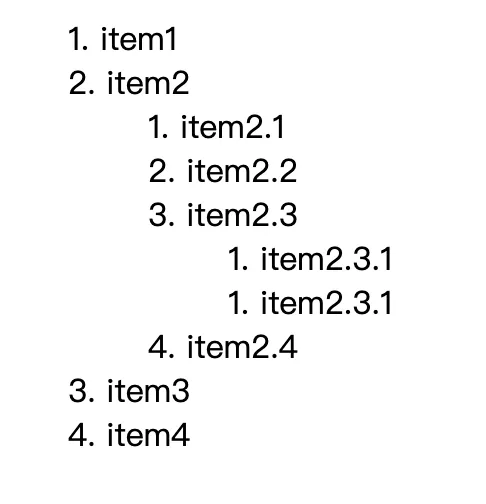
可以看到 counter 只会显示当前作用域下计数器的值,如果要生成嵌套作用域的计数器就得用 counters 函数。
counters
OL { counter-reset: item }
LI { display: block }
LI:before {
content: counters(item, '.') " ";
counter-increment: item;
}

更换格式
在显示计数器部分 counter 和 counters 都有一个可选参数,显示风格,这个显示风格跟list-style-type[7] 是一样的,比如我们将文章开头的例子拿来举例,默认是 decimal 风格,比如换成字母(type 是 lower-latin)形式,css 如下:
div {
counter-reset: title; /* 重置计数器成0 */
}
h3:before {
counter-increment: title; /* 增加计数器值 */
content: "Title " counter(title, lower-latin) ": "; /* 显示计数器 */
}
效果如下,list-style-type 有很多种,甚至还有中文(list-style-type 是 cjk-ideographic)的。
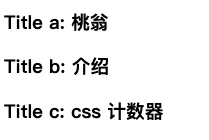
自定义起始值
起始值订为 5
div {
counter-reset: title 5; /*起始值订为 5 */
}
h3:before {
counter-increment: title;
content: "Title " counter(title) ": ";
}
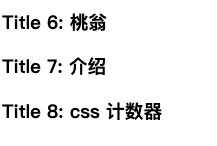
自定义每次递增的值
每次递增的值为 2
div {
counter-reset: title 5;
}
h3:before {
counter-increment: title 2; /* 每次递增的值为 2 */
content: "Title " counter(title) ": ";
}
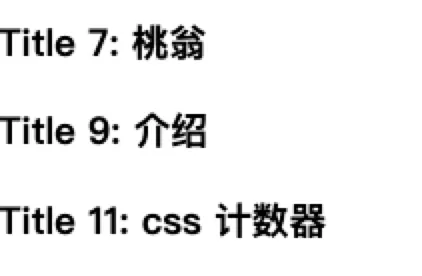
使用场景
场景 1:嵌套列表
比如要生成一个文章的大纲:
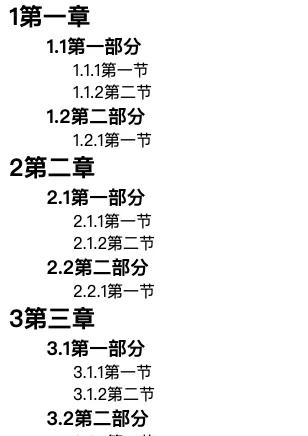
场景 2:计算已经勾选的复选框
使用输入框的:checked 伪类,我们可以检查复选框是否被选中,选中的话,我们计数器的数值就会增加。
下面的这个 2 种菜系直接就是可以通过计数器来实现的,不需要使用 js
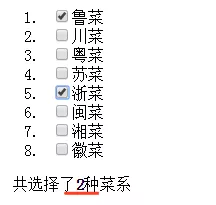
场景 3:自动追踪文档条目
当你需要处理一些重复元素的时候,并且你同样想统计他们的数量,那么这个方案会很好用。

共同学习,写下你的评论
暂无评论
作者其他优质文章





